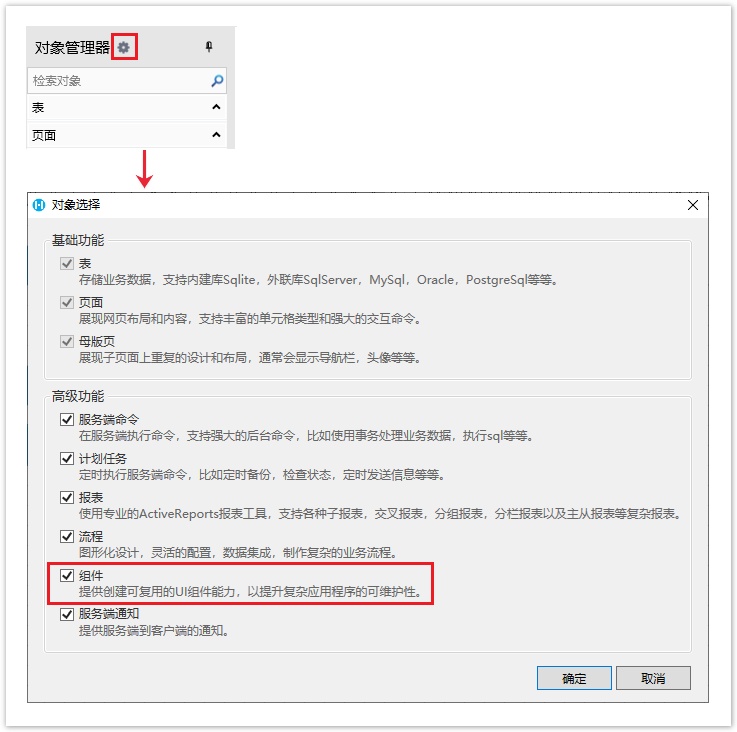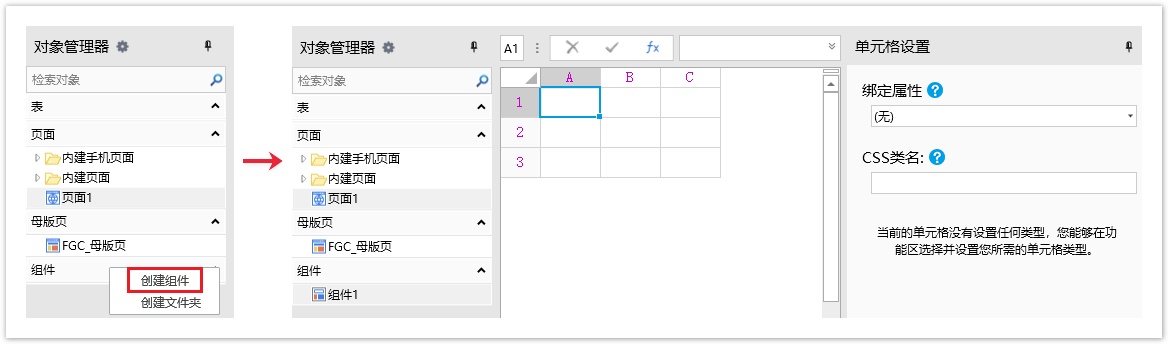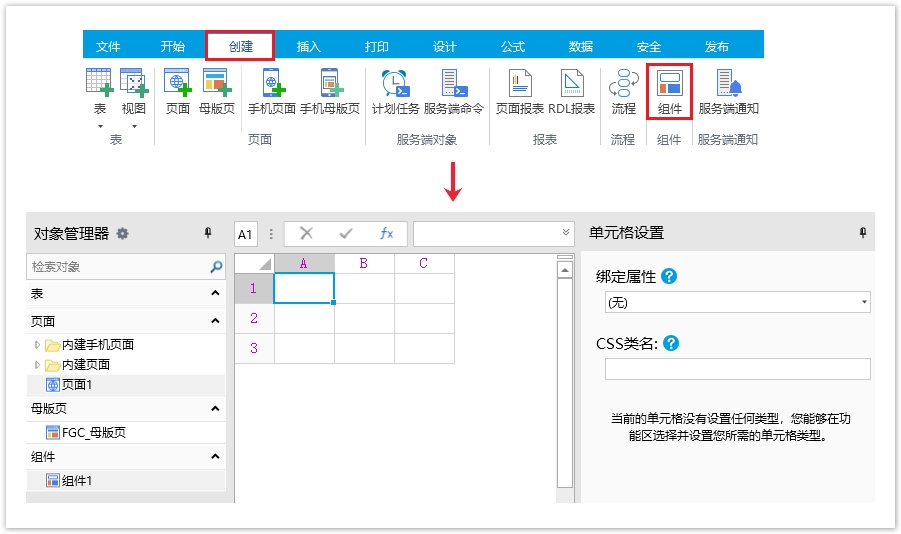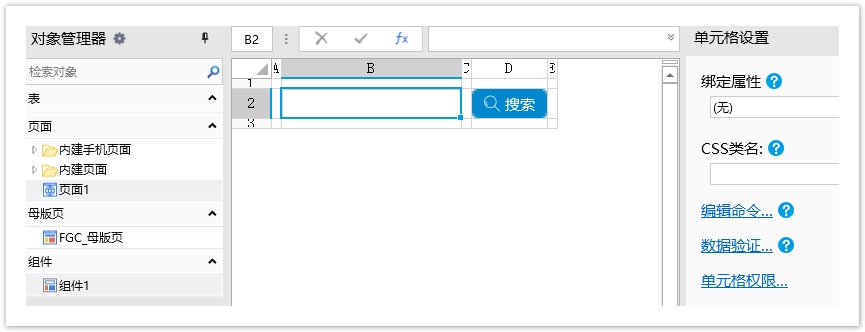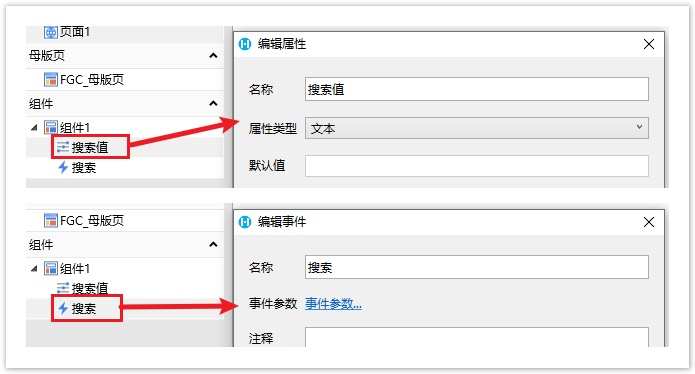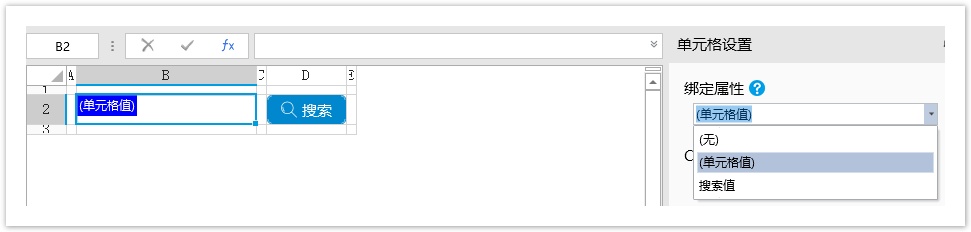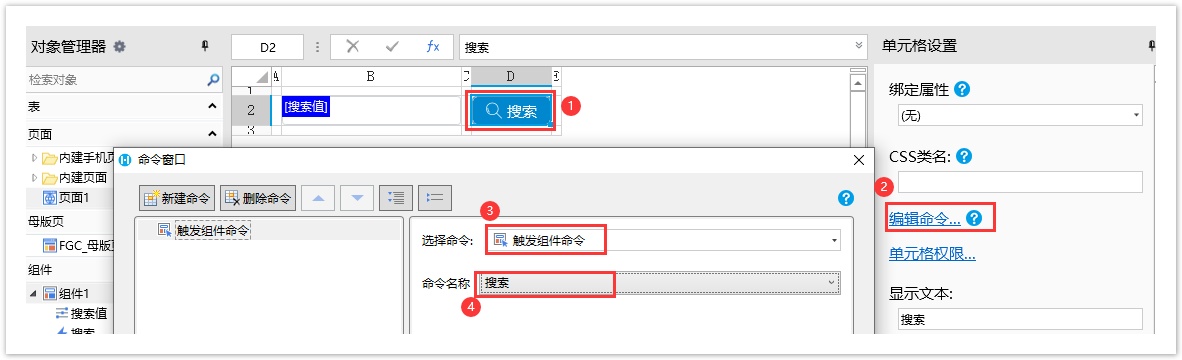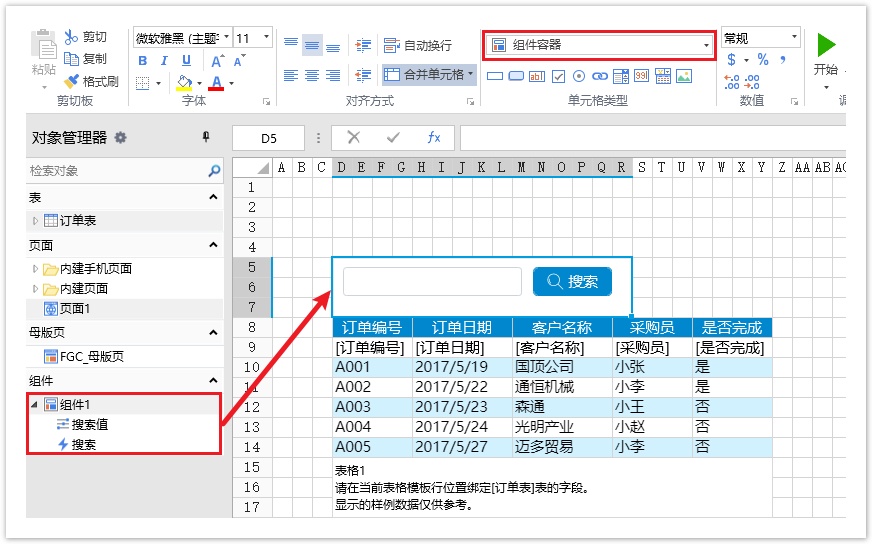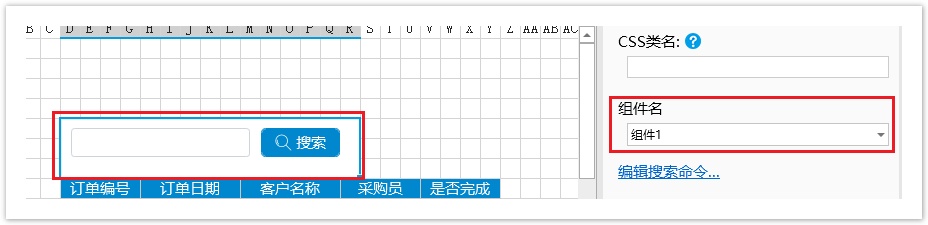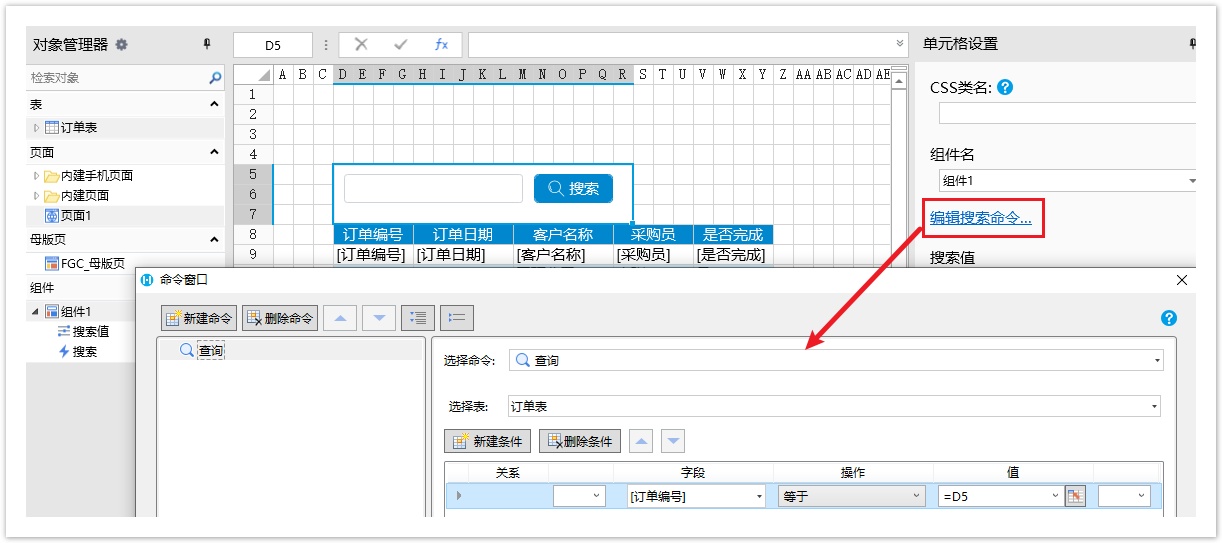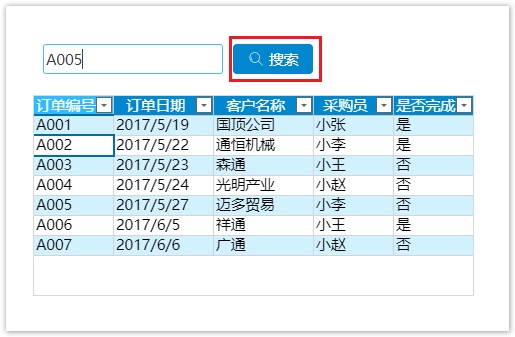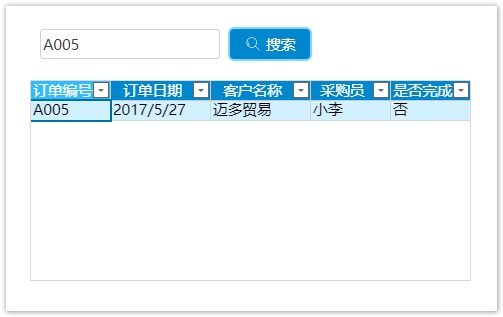1.描述
1.描述
在活字格中,支持创建可复用的UI组件,以提升复杂应用程序的可维护性。
创建并应用组件后,此后对此组件进行的任何修改,都会直接反应在所有应用了该组件的地方,都会自动进行更新。
组件功能为高级功能,默认不显示在对象管理器中,您可以单击对象管理器的 ,勾选后组件前的复选框,单击“确定”后组件即可显示在对象管理器中。
,勾选后组件前的复选框,单击“确定”后组件即可显示在对象管理器中。
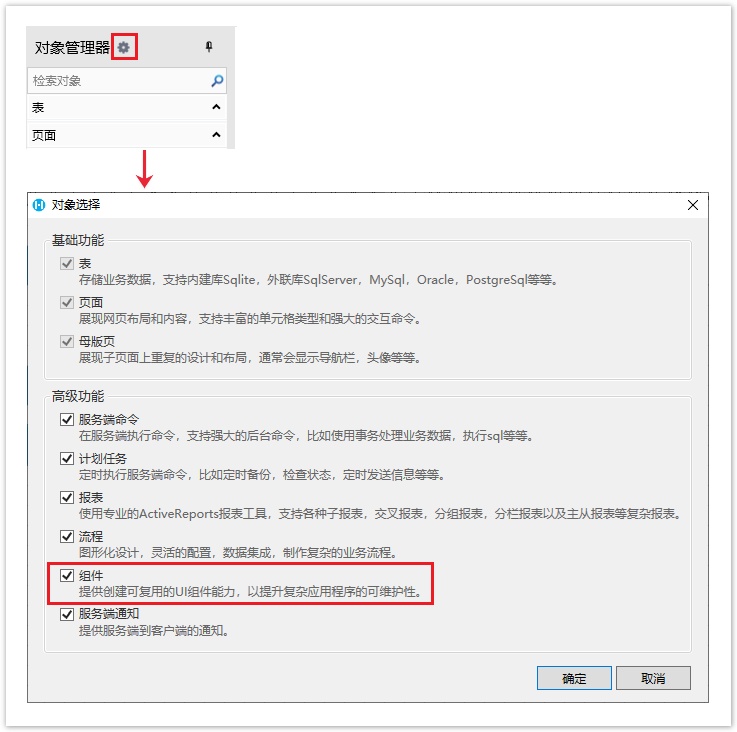
 2.创建组件
2.创建组件
下面以创建一个简单的搜索框组件为例,来介绍组件的创建与使用方法。
操作步骤
 在对象管理器中的组件的标签上右击,选择“创建组件”,就会自动创建一个组件页面,页面默认为3行3列,并且行高、列宽均为范围模式。
在对象管理器中的组件的标签上右击,选择“创建组件”,就会自动创建一个组件页面,页面默认为3行3列,并且行高、列宽均为范围模式。
或是选择“创建文件夹”,在文件夹中创建组件。
图1 创建组件
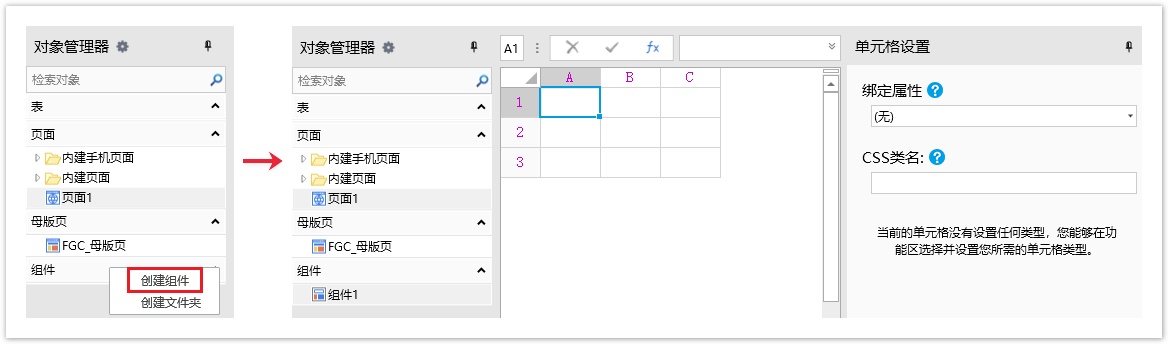
您也可以在功能区菜单栏中,单击“创建”,在组件区域,单击“组件”,就会自动创建一个组件页面,页面默认为3行3列,并且行高、列宽均为范围模式。
图2 创建组件
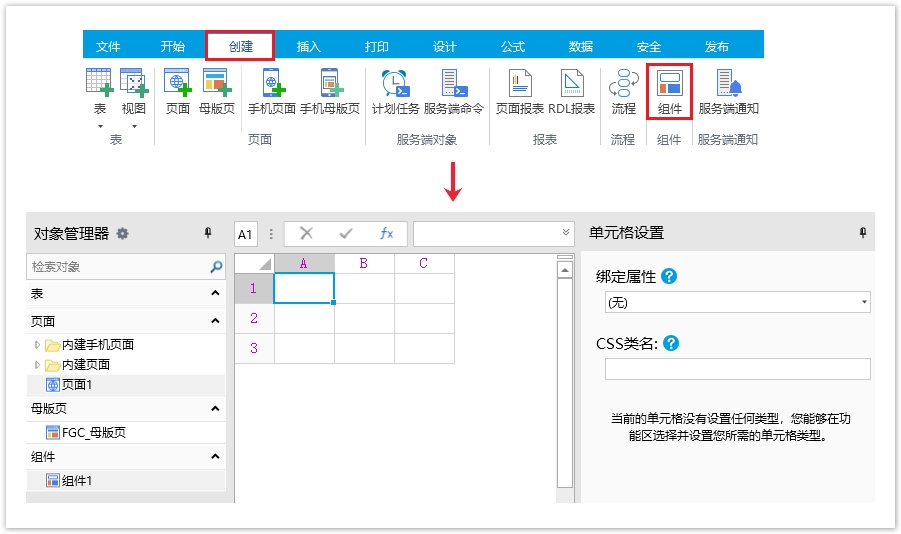
 编辑组件页面。在组件页面中的操作与在普通页面中的操作类似,您可以像设计普通页面一样来设计组件页面。
编辑组件页面。在组件页面中的操作与在普通页面中的操作类似,您可以像设计普通页面一样来设计组件页面。
例如,设计组件页面如下:
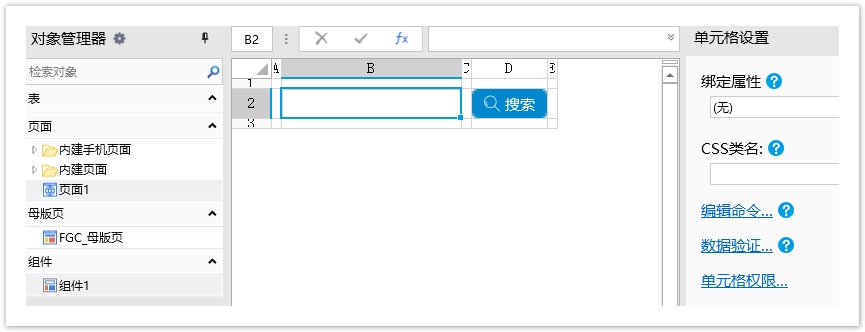
 (可选)设置属性与事件。具体请参见组件属性和组件事件。
(可选)设置属性与事件。具体请参见组件属性和组件事件。
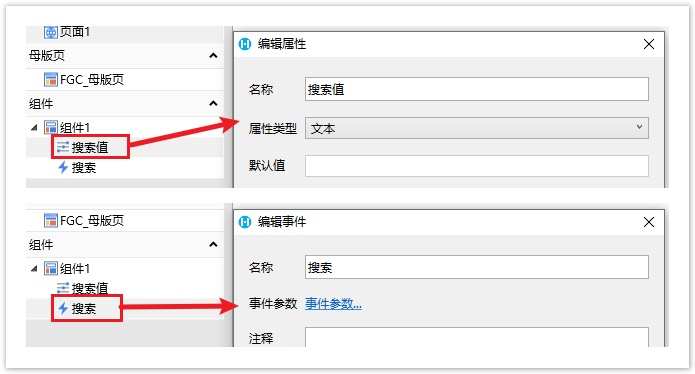
 (可选)绑定属性。设置单元格与组件属性的值或组件容器单元格的值双向绑定,即单元格的值改变时,组件属性的值或组件容器单元格的值也同步改变;当组件属性的值或组件容器单元格的值改变时,单元格的值也同步改变。
(可选)绑定属性。设置单元格与组件属性的值或组件容器单元格的值双向绑定,即单元格的值改变时,组件属性的值或组件容器单元格的值也同步改变;当组件属性的值或组件容器单元格的值改变时,单元格的值也同步改变。
选择组件中的单元格,在单元格设置的“绑定属性”中,选择要绑定的属性。默认不绑定属性,可以选择绑定单元格值或者是创建的组件属性。
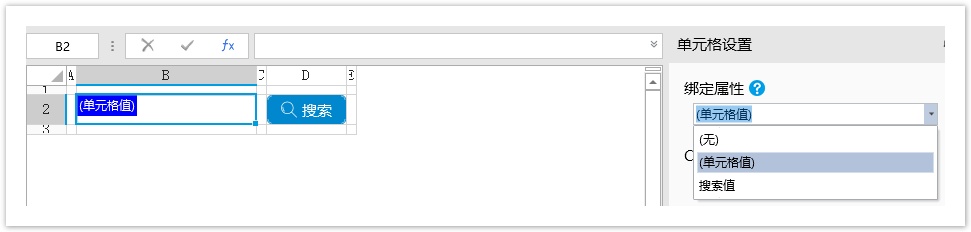
 (可选)设置组件命令。组件命令包括:设置组件属性和触发组件命令。具体请参见组件命令。
(可选)设置组件命令。组件命令包括:设置组件属性和触发组件命令。具体请参见组件命令。
在组件中需要设置触发组件命令,这样在组件事件设置的命令才会生效。
选择一个组件元素,编辑其命令为““触发组件命令”,命令名称选择创建的组件事件。
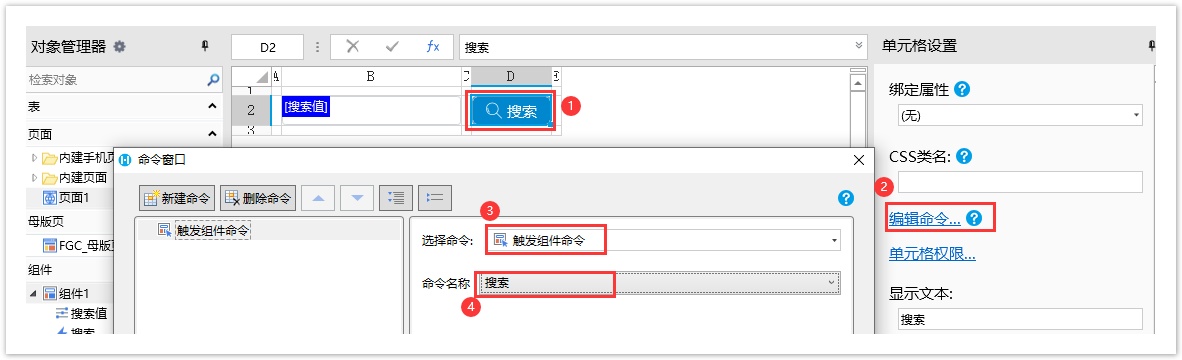
 应用组件。在普通页面中选择一个单元格区域,将组件拖拽到该单元格区域中,就会自动创建一个组件容器。
应用组件。在普通页面中选择一个单元格区域,将组件拖拽到该单元格区域中,就会自动创建一个组件容器。
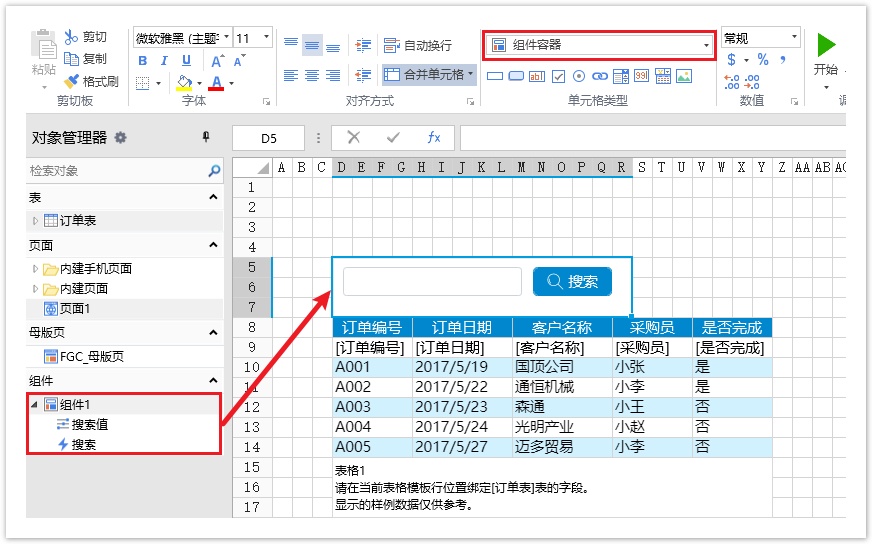
或者选择一个单元格区域后,设置其单元格类型为组件容器,然后在右侧单元格设置中选择组件名。
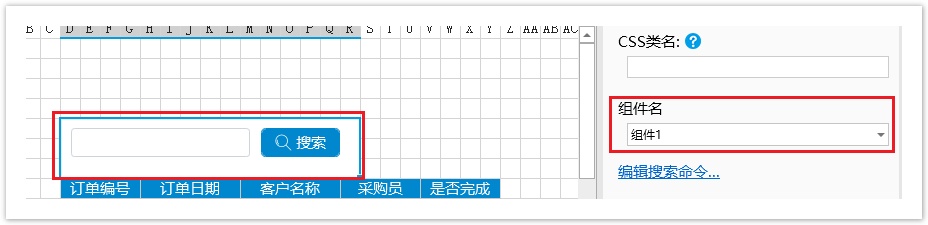
 编辑组件事件命令。选中组件容器,在单元格设置中单击“编辑搜索”命令,然后在命令窗口中编辑命令。
编辑组件事件命令。选中组件容器,在单元格设置中单击“编辑搜索”命令,然后在命令窗口中编辑命令。
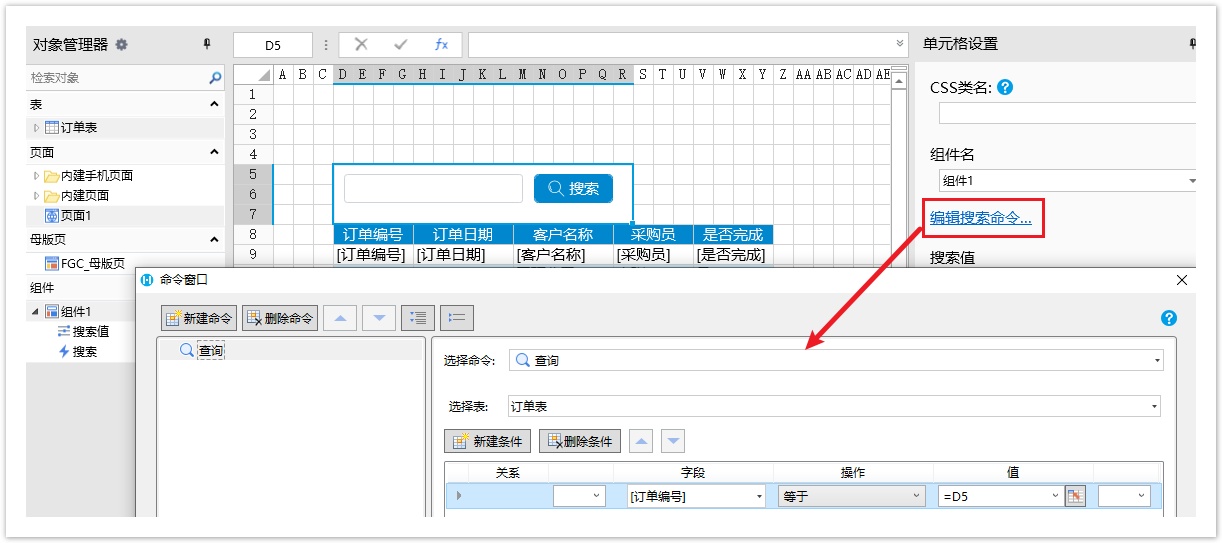
 运行页面。在组件的文本框中输入订单编号后,单击搜索按钮,就可以将订单搜索出来。
运行页面。在组件的文本框中输入订单编号后,单击搜索按钮,就可以将订单搜索出来。
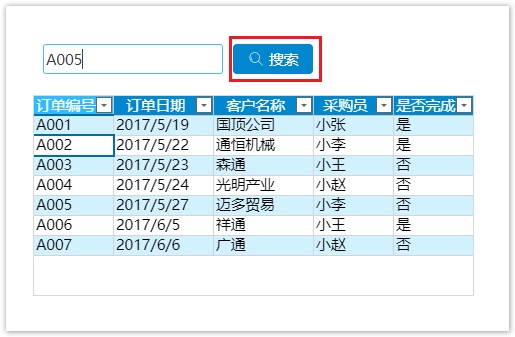
↓
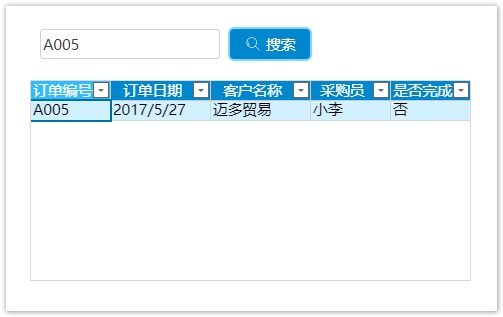

 回到顶部
回到顶部